Seguro que en más de una ocasión te has despertado en mitad de la noche y has consultado el móvil durante unos segundos (ya sea para mirar la hora o para revisar alguna notificación) y la pantalla de tu móvil te ha deslumbrado por completo. Esto es algo especialmente molesto si no utilizas el modo oscuro de Android.
Por suerte, entre las opciones de accesibilidad del sistema operativo hay una opción con la que podremos atenuar la pantalla aún más de lo que permite el ajuste de brillo mínimo de nuestro móvil, algo especialmente útil si el brillo mínimo de tu dispositivo no es todo lo bajo que te gustaría.
El ajuste se encuentra en las opciones de accesibilidad del móvil
Hablamos de la función Atenuación extra, una opción disponible en los ajustes de accesibilidad de Android que resulta especialmente útil para personas fotosensibles. Tal y como se indica en el panel de configuración de Atenuación extra, se trata de una función que puede ser de ayuda cuando usamos nuestro móvil en la oscuridad. Para activar Atenuación extra solo hay que seguir los siguientes pasos:
- Abre la aplicación Ajustes
- Entra en Accesibilidad
- Pulsa en la opción Atenuación extra para acceder a las opciones de configuración de este ajuste
- Asegúrate de activar la opción Atenuación extra de la pantalla usando el botón correspondiente
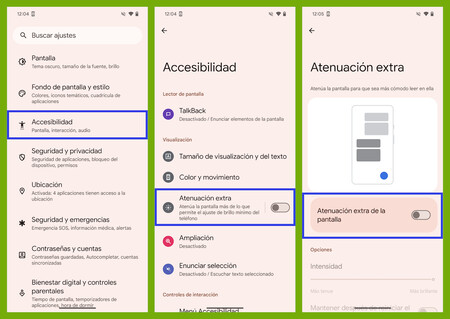
Uno de los puntos clave de Atenuación extra es el ajuste de intensidad que podemos encontrar un poco más abajo: haciendo uso de este control podremos ajustar cómo de oscura queremos que se vea la pantalla.
A la hora de ajustar la intensidad es aconsejable configurarla en una estancia oscura y con el brillo de la pantalla al mínimo, ya que si lo haces con el brillo al máximo o en un punto intermedio puede que cuando bajes el brillo descubras que lo has reducido demasiado y ni siquiera puedas ver la pantalla. Si esto ocurre, puedes reiniciar el dispositivo (por defecto, el ajuste de Atenuación extra no se mantiene al reiniciar el móvil).
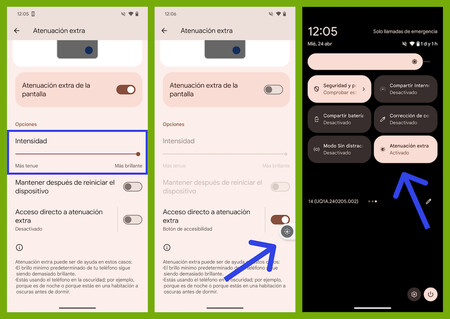
Dentro de los ajustes de esta opción encontrarás una opción que te permitirá habilitar un acceso directo, de forma que puedas activarla tocando el botón de accesibilidad de la pantalla de tu móvil. Alternativamente, podrás o desactivar la Atenuación extra desde el menú de ajustes rápidos que aparece al deslizar la pantalla hacia abajo.
Llegados a este punto, es importante tener en cuenta que la función que comentamos también afecta al brillo máximo del dispositivo: si activas esta característica verás que la pantalla no se ilumina tanto como hacía antes. Si no tienes problemas con el brillo de la pantalla de tu móvil durante el día, es aconsejable activar y desactivar manualmente la atenuación extra cuando lo necesites (por ejemplo, antes de ir a dormir).
Imagen de portada | Image Creator de Microsoft Designer
Vía | El Español
En Xataka Android | 21 gestos y trucos para dominar tu móvil Android como un Pro





